安裝Win11沒有tpm2.0怎么辦?安裝Win11沒有tpm2.0的解決方法
最近微軟推出了新的電腦操作系統(tǒng)Windows11,但是升級(jí)Win11的要求非常的高,其中最重要的就是tpm芯片,那么沒有tpm芯片應(yīng)該怎么安裝Win11呢?下面就和小編一起來看看有什么方法吧。
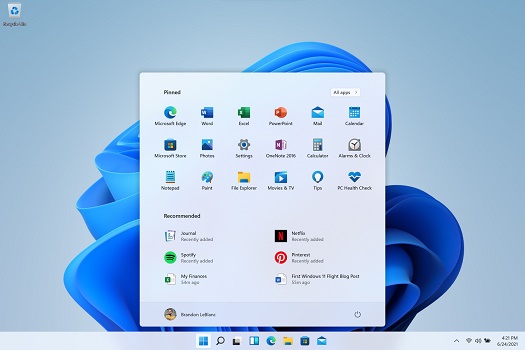
安裝Win11沒有tpm2.0的解決方法
方法一:替換文件
1、首先我們需要先下載一個(gè)tpm相關(guān)文件,“appraiserres.dll”文件。
2、下載完成后將它解壓出來。
3、解壓完成后,嘗試直接更新win11系統(tǒng),等待需要tpm2.0的彈窗提示出現(xiàn)。
4、跳出錯(cuò)誤后不要關(guān)閉這個(gè)窗口,按下“ctrl+shift+esc”打開任務(wù)管理器。
5、找到該錯(cuò)誤彈窗文件,右鍵選中它,點(diǎn)擊“打開文件所在的位置”
6、找到文件所在位置后,將之前下載解壓的“appraiserres.dll”粘貼進(jìn)來,替換掉原文件即可。
方法二:修改注冊(cè)表
1、使用方法一相同的方法,先更新win11,等待錯(cuò)誤彈窗出現(xiàn)。
2、然后同時(shí)按下“shift+F10”快捷鍵打開命令輸入行。
3、然后在其中輸入“regedit”回車確定,進(jìn)入注冊(cè)表編輯器。
4、打開注冊(cè)表后復(fù)制進(jìn)入這個(gè)位置“HKEY_LOCAL_MACHINESYSTEMSetup”
5、在其中新建一個(gè)項(xiàng),將它命名為“LabConfig”的項(xiàng),接著在其中新建兩個(gè)DWORD值。
6、其中一個(gè)值命名為“BypassTPMCheck”,雙擊打開它,將值改為“00000001”
7、另一個(gè)DWORD值命名為“BypassSecureBootCheck”,值改為“00000001”即可。
相關(guān)文章:
1. AutoCAD不兼容Win10系統(tǒng)怎么辦?CAD兼容Win10方法教程2. 升級(jí)到Win11后微軟拼音輸入法UI依然為Win10的UI怎么解決?3. VMware Workstation虛擬機(jī)安裝VMware vSphere 8.0(esxi)詳細(xì)教程4. Win8系統(tǒng)有雜音怎么處理?Win8系統(tǒng)有雜音處理辦法5. UOS文檔查看器怎么添加書簽? UOS添加書簽的三種方法6. Win10網(wǎng)絡(luò)被限速了怎么解決7. Win10怎么關(guān)閉專注助手模式?8. Centos7 yum安裝git服務(wù)器9. Mac版steam錯(cuò)誤代碼118怎么解決?Mac版steam錯(cuò)誤代碼118解決教程10. uos如何安裝微信? uos系統(tǒng)微信的安裝教程

 網(wǎng)公網(wǎng)安備
網(wǎng)公網(wǎng)安備